レンタルサーバーの申し込み手順
どうもこんにちは ドンケアスです。
今回はブログ土台構築編として、
ブログ運営する前の下準備、
レンタルサーバーへの登録の説明をいたします。
ブログを運営するのには
まずレンタルサーバーを借りるところから始めます。
サーバーを借りるにあたってワードプレスの設置が出来るかどうか
不安に感じる方も多いかと思います。
なのでまずはXサーバーの10日間の無料お試し期間を利用して
ワードプレスの設置出来るかどうか一度試されてみるのもいいと思います。
ちなみに継続して利用する場合のみ手続きが必要になりますが、
手続きしない限り請求はされません。
しかし10日過ぎると利用できなくなってしまうので、
継続される方は、必ず手続きを忘れないようにご注意して下さい。
(ただし、再契約は可能です)
ではXサーバーの登録手順を説明します。
まずXサーバーへアクセスします。
すると次のような画面が出ますので
赤枠の『お申込み』をクリックします。
その次に赤枠の『お申込みフォームを』をクリックします。
※サーバーに契約するとドメインがもらえるので、
今回はサーバーのみの申し込みにします。
利用規約に同意をクリックします。
『お申し込み・・・サーバーをご利用のかたはこちらを選択してください』をクリックします。
サーバーIDは、半角英数字(3文字以上、12文字以下)でお好きな文字列を入力します。
入力後『検索』をクリックします。
※サーバーIDはどこかにメモを取っておいて下さい。
ちなみに希望するIDが使われていた場合、
赤枠のところで『ご希望のサーバーIDはご利用いただけません。』と
表示されます。
すでにサーバーIDを使われている時は違うサーバーIDを記入し、
利用できるサーバーIDが見つかるまで、
繰り返して下さい。
取得できるサーバーIDが見つかったら以下の画像が表示されますので、
そのまま『「(サーバーID)申し込む』をクリックします。
基本情報の記入画面が表示されますので、
必要事項に記入しプランを『X10』wp指定後
『お申込み内容の確認』をクリックします。
すると確認画面が表示されますので、
『お申し込みをする(確定)』をクリックします。
すると次のような画面が表示されると同時に、
登録したメールアドレスにメールが届きます。
これでXサーバーへの申し込みは完了です。
24時間以内にアカウント設定が行われ設定完了後、
サーバー設定完了のメールが届きますのでメールが届くまで待ちます。
サーバー設定完了メールが届くまで時間がありますので、
その間、ワードプレスのダウンロードと
ダウンロードしたワードプレスのZIP形式の解凍、
FFFTPダウンロードを先にやっておくと、
効率的です。
次はXサーバーの基本設定を説明します。
ドンケアスのしゃべるマガ
サイトアフィリで安定的に稼ぐ思考、心構え、気付き、使用しているツールなどなどを
ラジオ感覚で聞ける音声メルマガを配信しています。

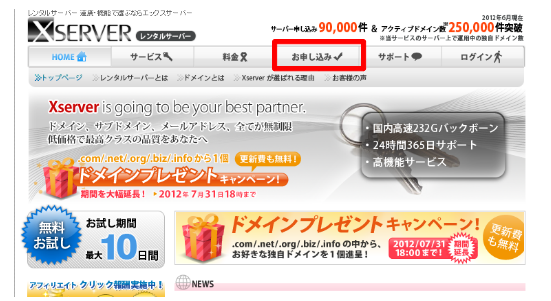
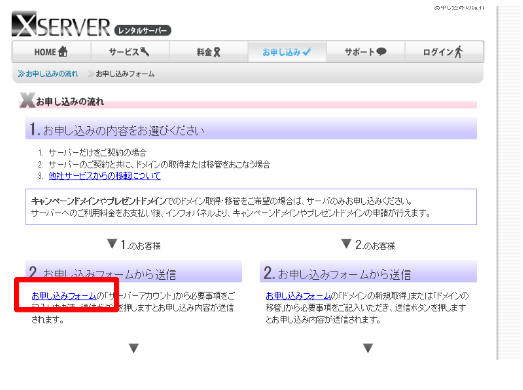

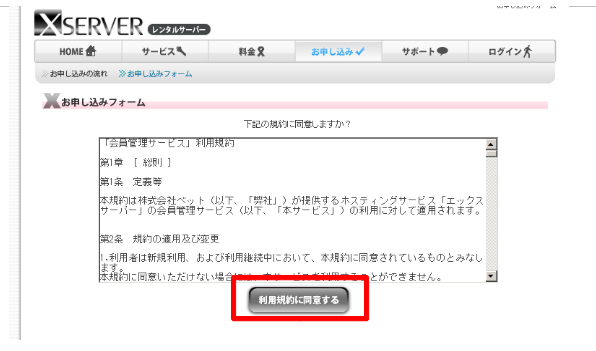
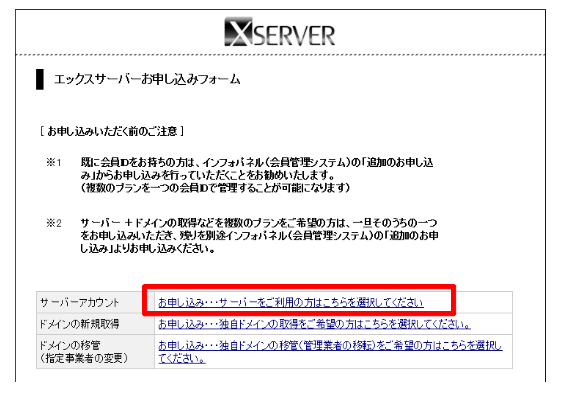
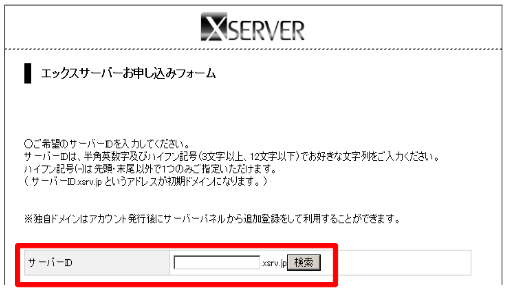
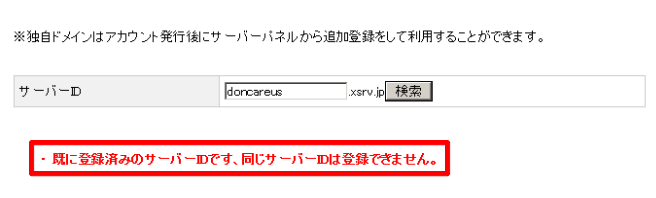

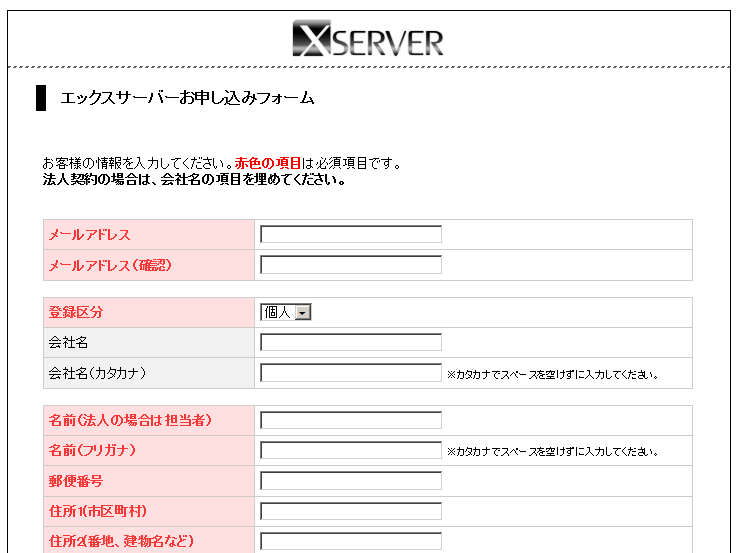
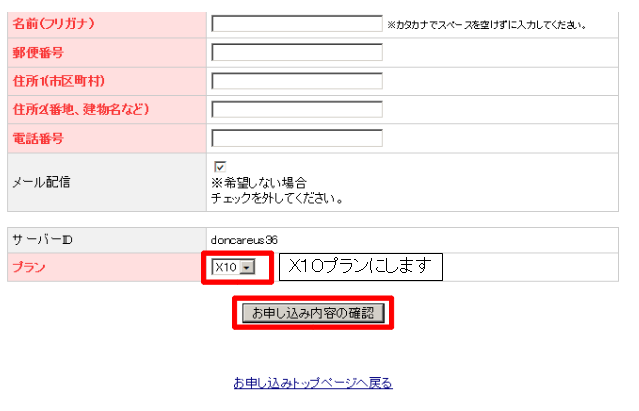
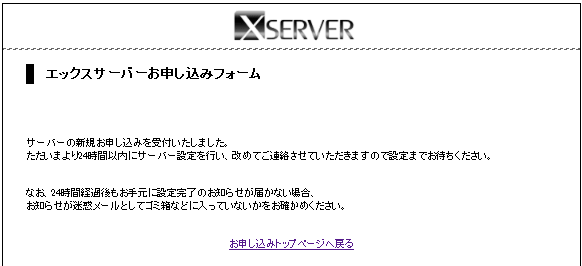


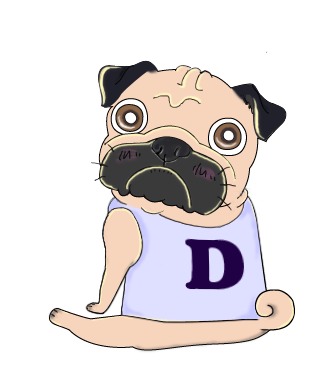

コメント
[…] になりました。 前回はレンタルサーバーの申し込み手順を解説しました。 レンタルサーバーの申し込み手順 今回はサーバーの設定の手順を解説します。 まずXサーバーから次のよ […]